CAD基础入门教程,教你2018CAD怎么画三点画弧线的方法
在cad绘图当中,不同的线条,不同的图形无疑是存在着绘制技巧和方法的,配合常用的工具命令能够让你实现事半功倍的效果,下面就为大家分享CAD基础入门教程,教你2018CAD怎么画三点画弧线的方法,简单的弧线绘制技巧,你真的熟练掌握了么?
第1步、 打开AUTOCAD2018软件,怎么在三角形上面绘制一个圆弧出来呢,点击圆弧下面的小三角形,点击三点选项。
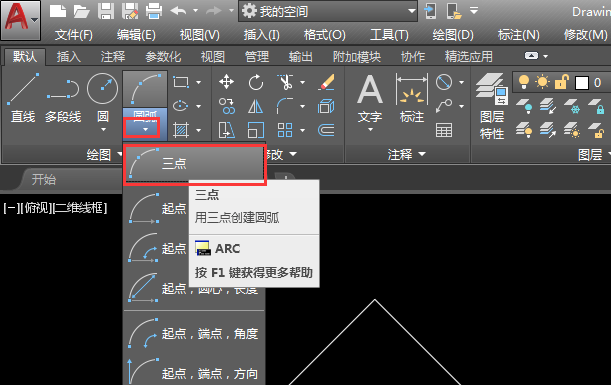
第2步、 指定圆弧的起点,捕捉三角形的左下角的角点。效果如下:
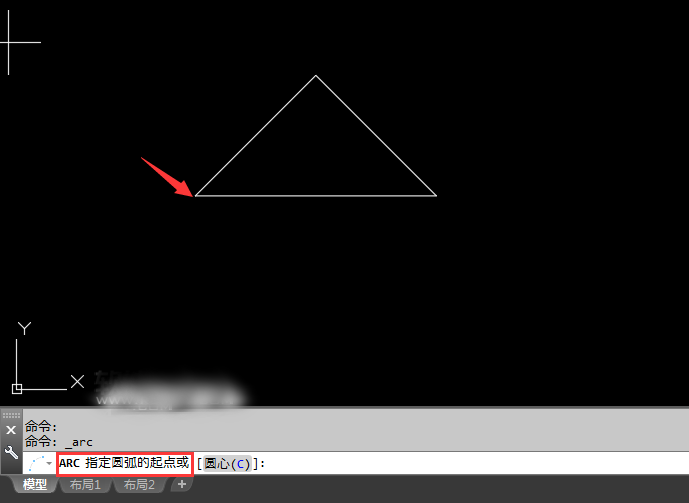
第3步、 然后进行第二点,也就指定圆弧的第二个点的位置;也点三角形的顶点。捕捉点击一下顶点就好了。
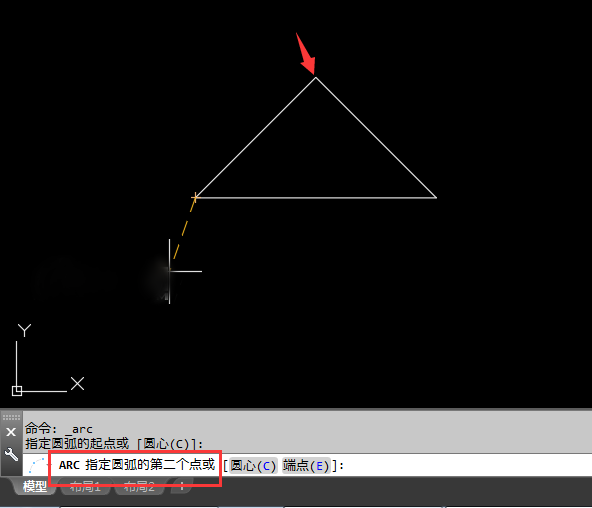
第4步、 然后倒了圆弧的第三点了,也就是指定圆弧的端点了;然后捕捉右下角的点出来。
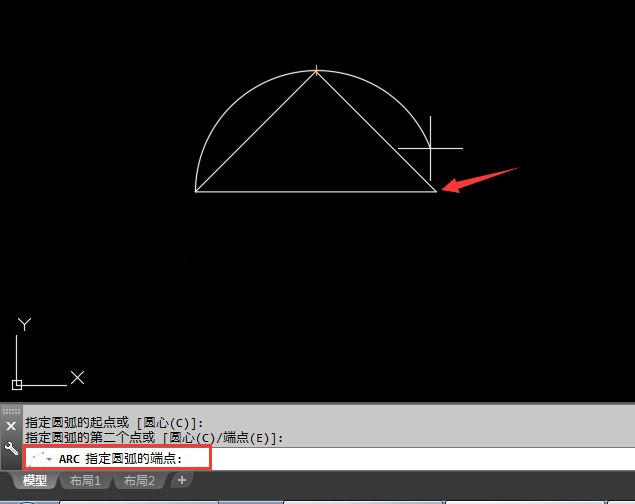
第5步、 这样三点圆弧就绘好了。大家可以试一下哦。
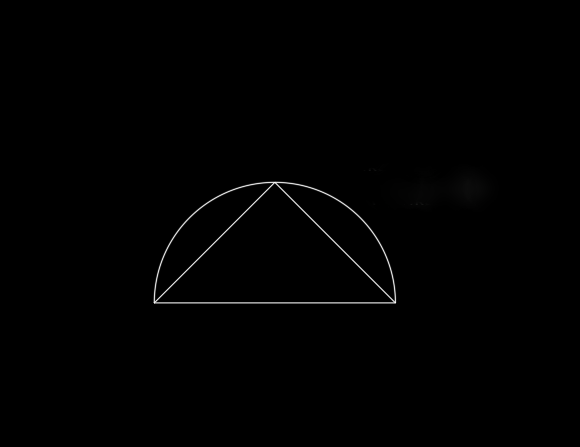
第6步、 如果用命令有怎么操作呢,在命令栏里面输入ARC圆弧命令后,空格。
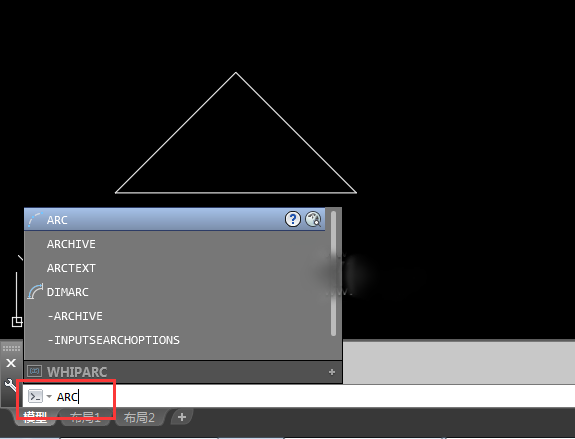
第7步、然后从左下--顶上--右下的位置捕捉关建点就好了。效果如下:
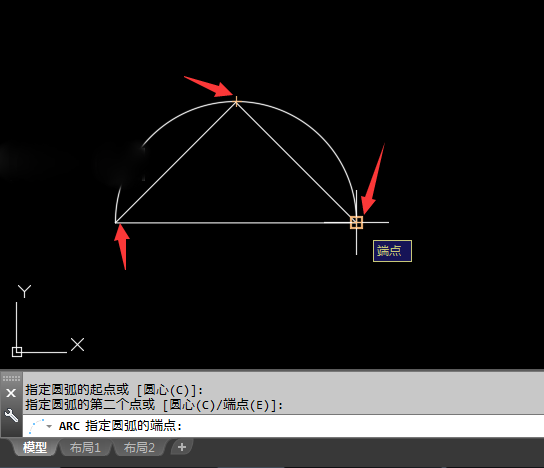
以上就是介绍2018CAD怎么三点画弧线的方法,可以用工具图标也可以用命令,不妨亲自手动实际操作一下吧!
 深圳•南山
深圳•南山

 收藏
收藏